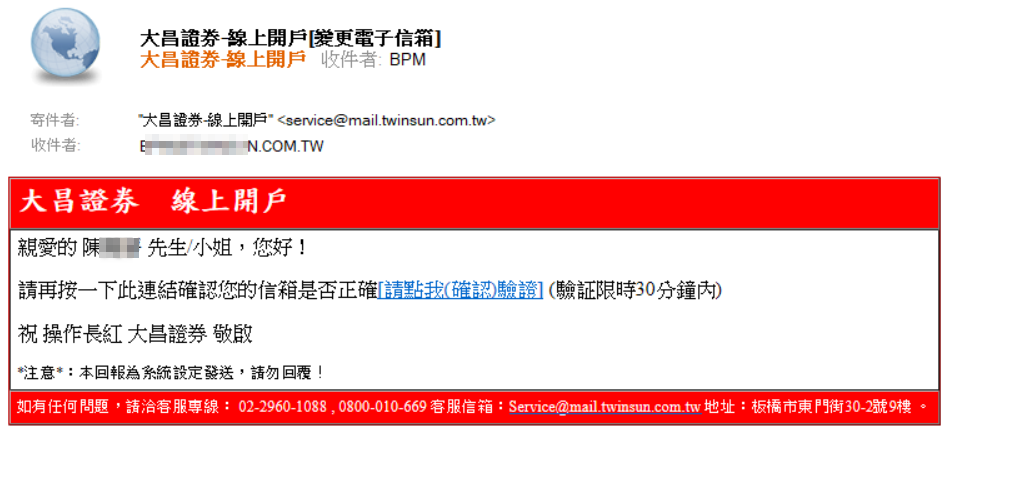:::
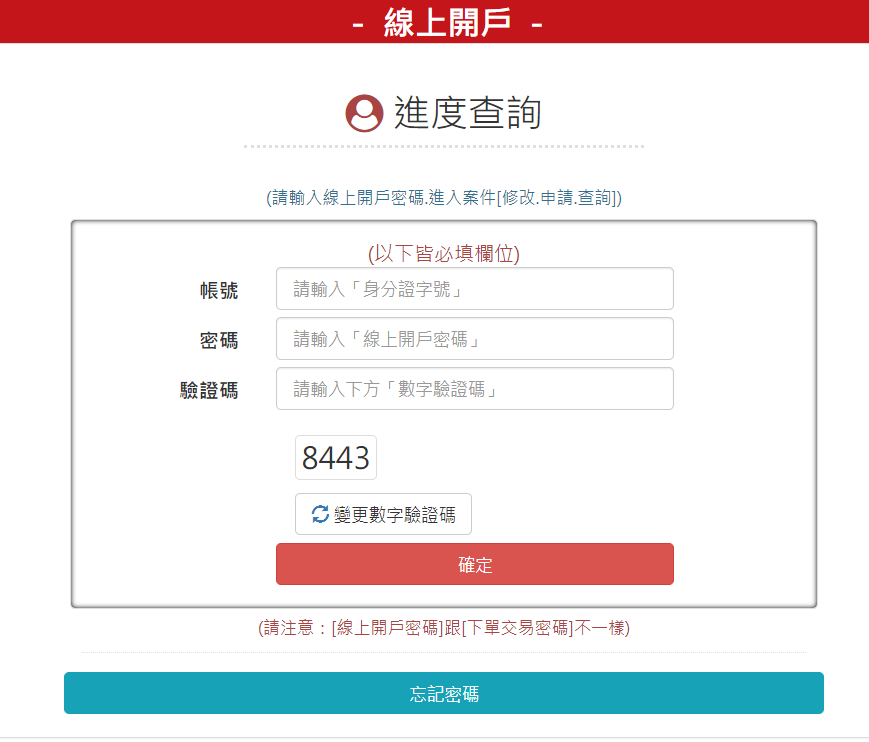
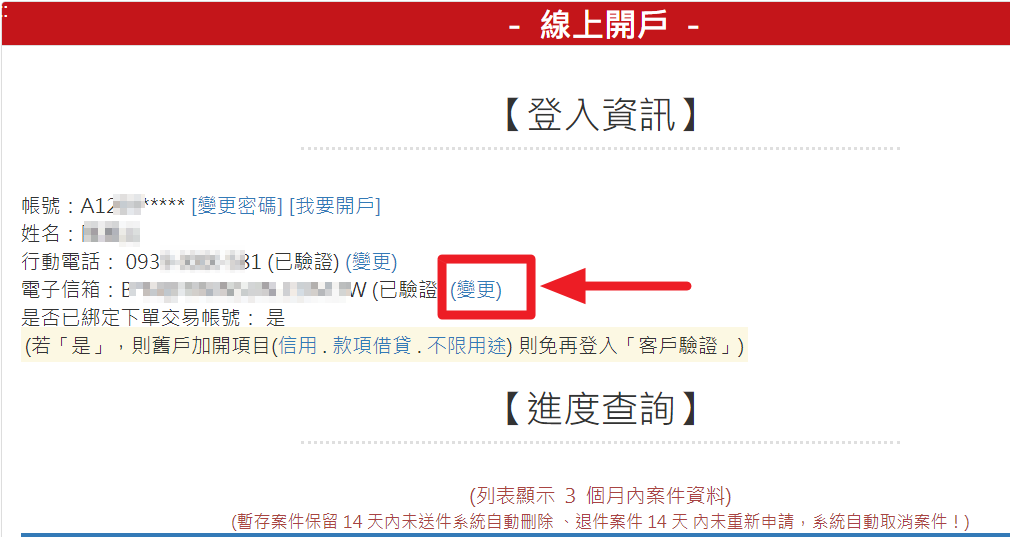
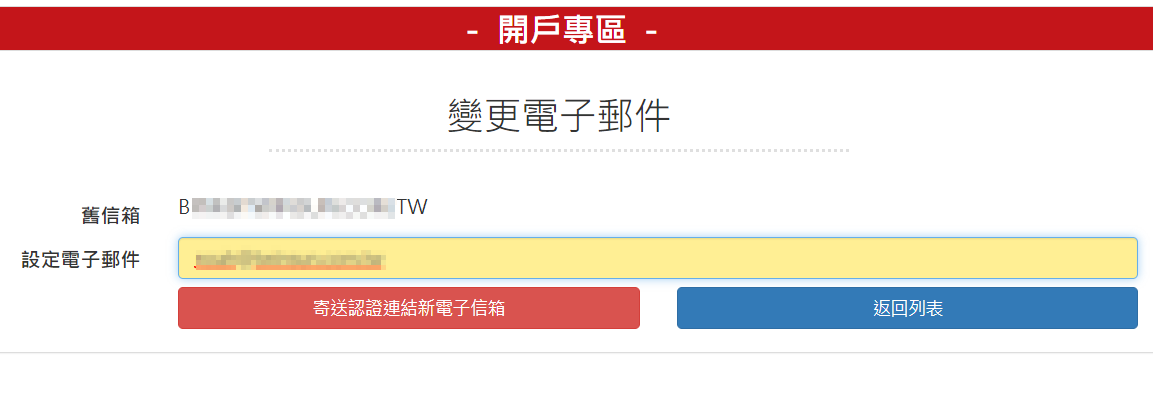
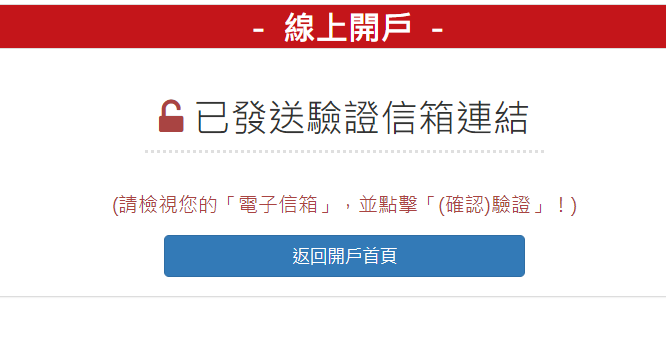
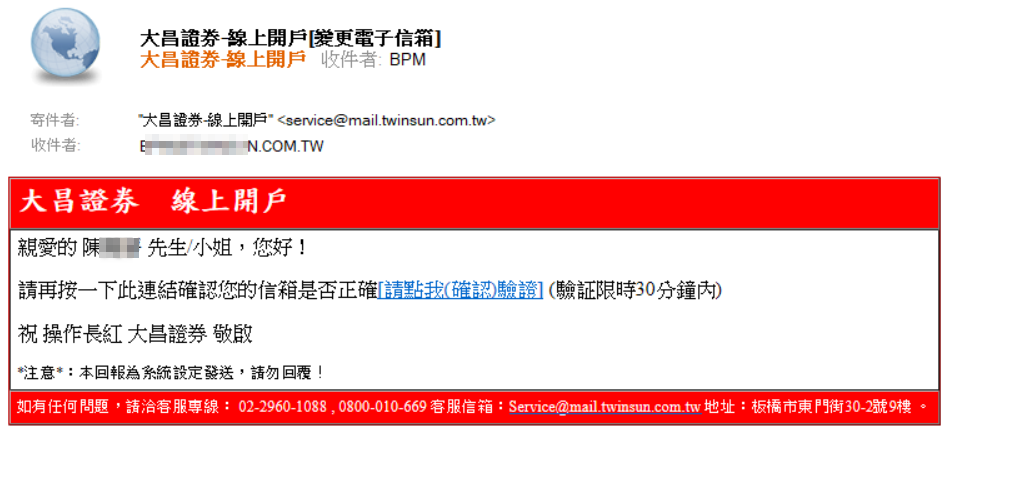
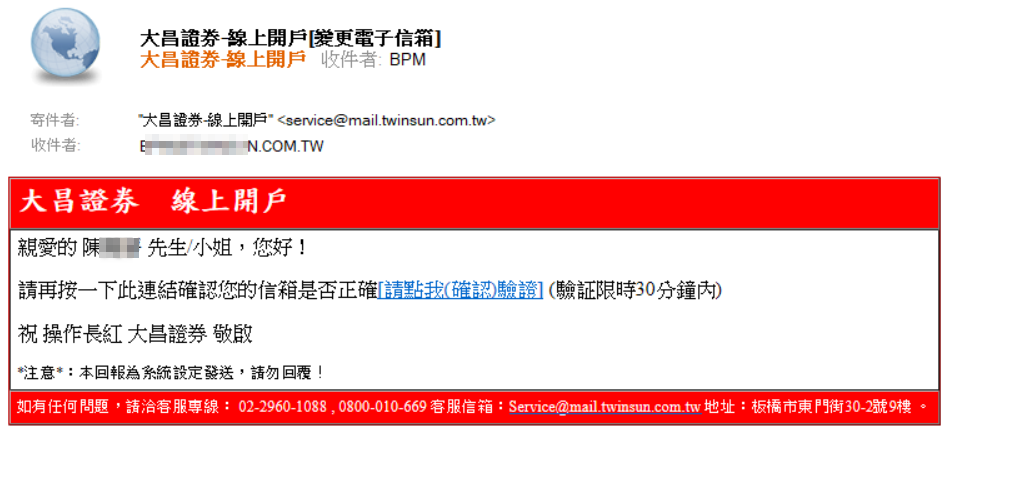
- 線上開戶 -
變更「電子信箱」說明
此功能(必需)已註冊成為會員,並且已從「進度查詢」登入後,才能異動「電子信箱」功能
步驟 1:請先由最右上角「進度查詢」輸入帳號、密碼,登入開戶專區
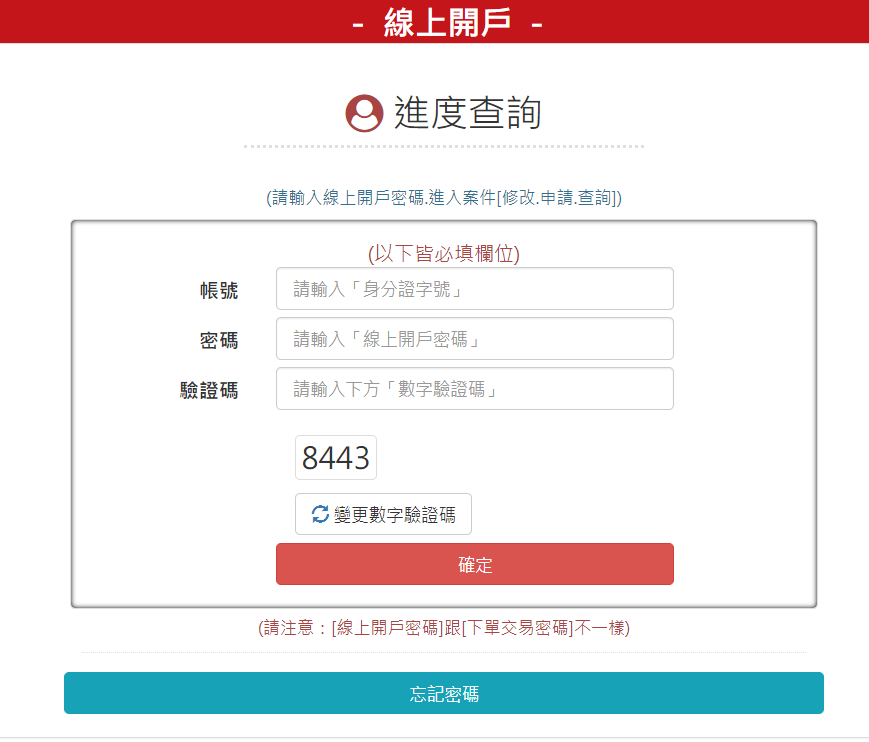
步驟 2:您的電子信箱後面請點選(變更)
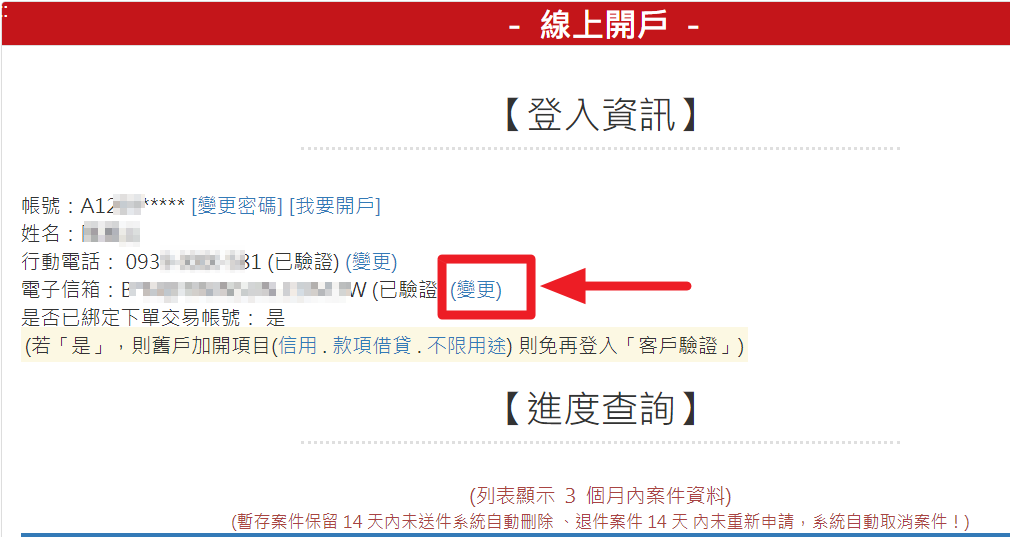
步驟 3:在「設定電子郵件」欄位,輸入您新的「電子郵件」,若跳出,該電子信箱已被使用,請更換另一個電子郵件
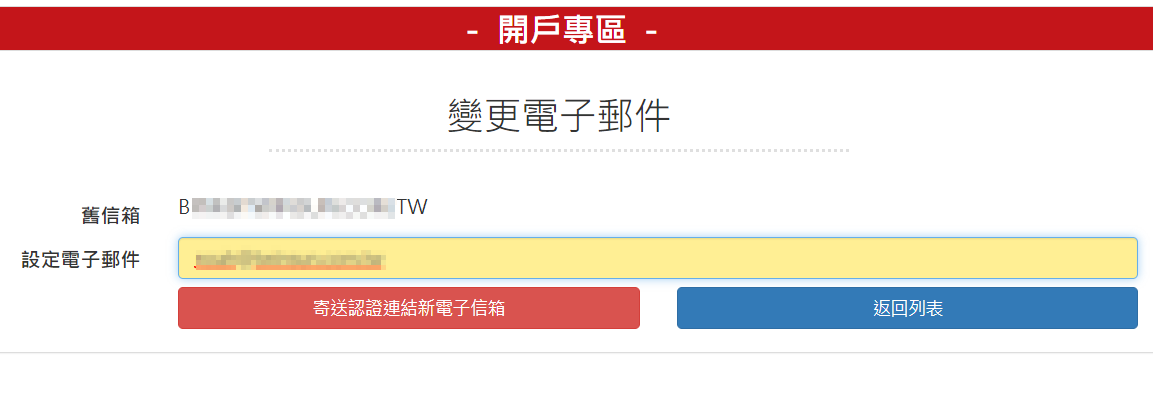
步驟 4:已寄發「驗證連結」,至您設定的新電子信箱收信
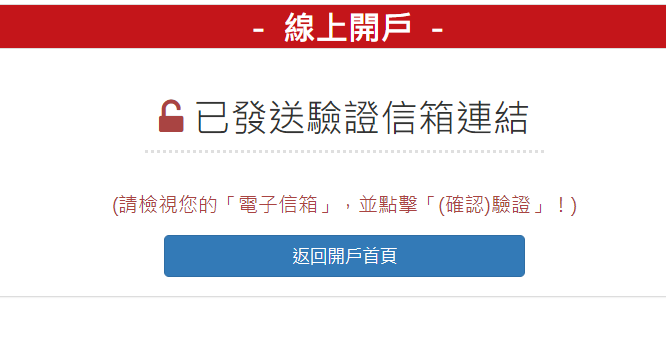
步驟 5:新電子信箱主旨內容「變更電子信箱」打開信件內容,請點擊「(確認)驗證」,驗證連結限時30分鐘,若超過時限,請重新至「設定電子郵件」重新設定
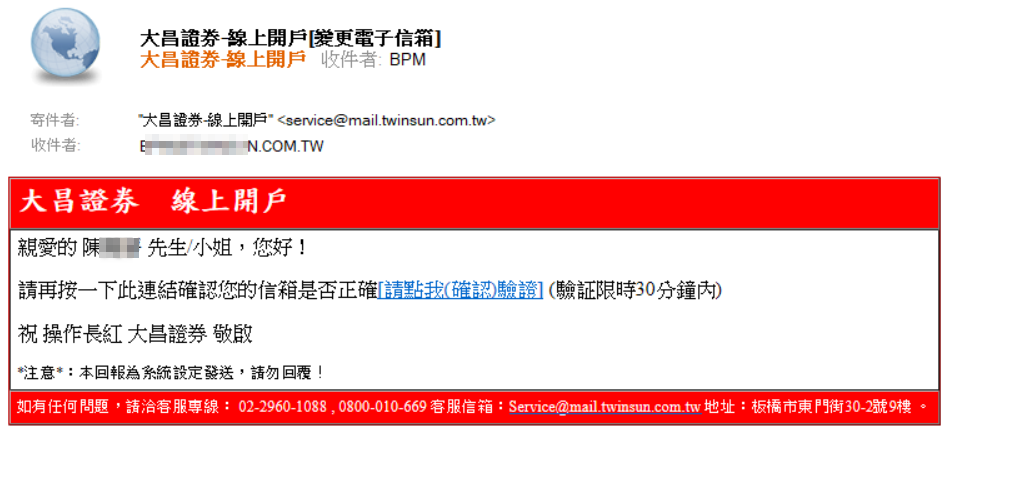
步驟 6:重設完成畫面